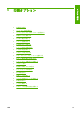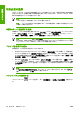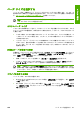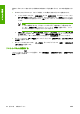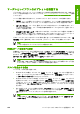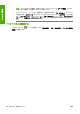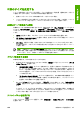HP Designjet Z6100 Series Printers-How to Use the Printer
印刷のサイズを変更する
イメージを特定のサイズ
でプリンタに送信し
、プリンタの側で
サイズを変更
(通常は
拡大
) するよう
に指定することができます。これは以下の状況
の場合に便利です
。
●
使用しているソフトウェアで大判印刷
がサポートされていない場合
。
●
ファイルを処理するために必要なプリンタのメモリが十分ではない場合。この場合、ソフトウ
ェアでページ サイズを小さくし、フロントパネルのオプションでそれを拡大します。
内蔵Webサーバ
を使用する場合
内蔵Webサーバから印刷の拡大縮小を行うには、[メイン] タブの [ジョブの送信] ページにアクセ
スします。[ジョブの設定] ツリーで、[詳細設定] - [サイズ変更] を選択します。[サイズ変更]
プルダウン メニューから、[標準]、[% (実際のサイズに対する比率)]、または [カスタム] を選択
します。
●
[標準] を選択した場合、プルダウン メニューからサイズと印刷の向きを選択します。
●
[% (実際のサイズ
に対する比率
)] を選択した
場合
、自由にテキストが入力可能
なフィールドに
パーセントを
入力します
。
●
[カスタム] を選択した
場合
、自由にテキストが入力可能なフィールド
にサイズを入力します
。
次に単位を設定し、入力したサイズが幅と長さのどちらを表しているかをプルダウン メニュー
で指定します。
注記: 内蔵Webサーバ
の
[ファイル
を追加
] ボタンをクリック
して
1度に複数の
ジョブを送
信する
場合
、最後に送信するジョブの設定が送信するすべての
ジョブに使用されることに注意
してください。ただし、印刷キュー内のジョブは影響を受けません。
ドライバを使用する場合
印刷の拡大縮小
は
、以下の方法で行うことができます。
●
Windows HP-GL/2またはPostScriptドライバの場合、[機能] タブをクリックしてから [サイズ
変更オプション] を選択します。
●
[文書を印刷する用紙] オプションを使用すると、選択した用紙サイズで印刷できるよう
に、イメージ サイズ
を調整できます
。たとえば、用紙
サイズで
ISO A2を選択
し
、A4サイズ
のイメージ
を印刷する場合
、A2サイズに合
うようにイメージが拡大されます
。用紙
サイズ
でISO A3を選択
し
、イメージのサイズがこれより
大きい場合
、A3サイズに合うように
イメ
ージが縮小されます。
●
[% (元のサイズに対する比率)] オプションを使用すると、元の用紙の印刷可能範囲 (ペー
ジからマージン
をマイナスした範囲
) を指定
した比率で拡大
/縮小
し
、プリンタ マージン
を追加して出力用紙サイズ
を調整できます
。
●
Mac OSの [プリント] ダイアログ
の場合
:[仕上
げ
] パネル
を選択して
、次
に
[文書
を印刷す
る用紙] を選択
します
。選択した用紙サイズ
で印刷できるように
、イメージ サイズを
調整でき
ます。
たとえば、ページ サイズ
で
ISO A3を選択
し
、A4サイズのイメージ
を印刷する場合
、A2用紙
に合
うようにイメージは拡大されます。たとえば、用紙サイズでISO A3を選択し、イメージがA3サ
イズより大きい場合、A3サイズに合うようにイメージが縮小されます。
フロントパネル
を使用する
フロントパネル
で
、 アイコン
を選択し
、次
に
[印刷設定] - [用紙
オプション
] - [サイズ
変更
]
を選択
します
。
JAWW 印刷のサイズを変更する 105
印刷オプション